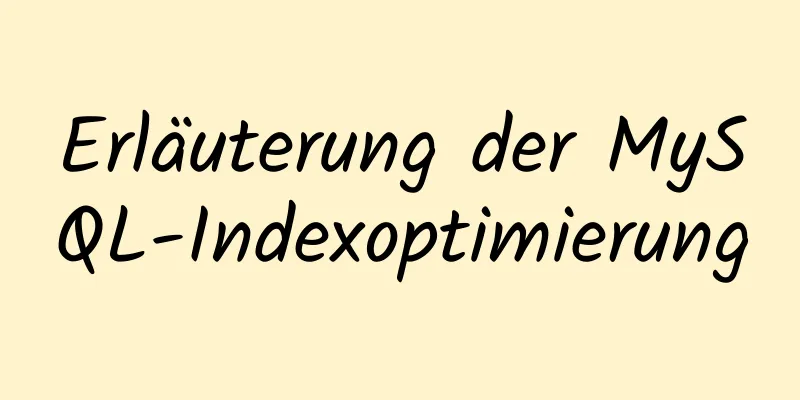So installieren und konfigurieren Sie Docker nginx

|
Laden Sie das Nginx-Image in Docker herunter Docker-Pull Nginx Docker-Bilder
Erstellen Sie ein Mount-Verzeichnis
mkdir -p /data/nginx/{conf,conf.d,html,logs}
Schreiben Sie die Konfigurationsdatei nginx.conf und legen Sie sie in den Ordner
# Weitere Informationen zur Konfiguration finden Sie unter:
# * Offizielle englische Dokumentation: http://nginx.org/en/docs/
# * Offizielle russische Dokumentation: http://nginx.org/ru/docs/
Benutzer nginx;
Arbeiterprozesse automatisch;
Fehlerprotokoll /var/log/nginx/error.log;
pid /run/nginx.pid;
# Dynamische Module laden. Siehe /usr/share/nginx/README.dynamic.
schließen Sie /usr/share/nginx/modules/*.conf ein;
Ereignisse {
Arbeiterverbindungen 1024;
}
http {
log_format main '$remote_addr - $remote_user [$time_local] "$request" '
'$status $body_bytes_sent "$http_referer" '
'"$http_user_agent" "$http_x_forwarded_for"';
Zugriffsprotokoll /var/log/nginx/access.log Haupt;
sendfile an;
tcp_nopush ein;
tcp_nodelay ein;
KeepAlive-Timeout 65;
Typen_Hash_max_Größe 2048;
/etc/nginx/mime.types einschließen;
Standardtyp Anwendung/Oktett-Stream;
# Laden Sie modulare Konfigurationsdateien aus dem Verzeichnis /etc/nginx/conf.d.
# Siehe http://nginx.org/en/docs/ngx_core_module.html#include
# für weitere Informationen.
schließen Sie /etc/nginx/conf.d/*.conf ein;
Server {
hören Sie 80 Standardserver;
hören Sie [::]:80 Standardserver;
Servername 182.254.161.54;
root /usr/share/nginx/html;
# Konfigurationsdateien für den Standardserverblock laden.
/etc/nginx/default.d/*.conf einschließen;
Standort / {
Proxy-Passwort http://Bild;
}
Fehlerseite 404 /404.html;
Standort = /40x.html {
}
Fehlerseite 500 502 503 504 /50x.html;
Standort = /50x.html {
}
}
Upstream-Bild {
Server 182.254.161.54:8088 Gewicht=5;
Server 182.254.161.54:8089 Gewicht=5;
}
}Starten des Containers Kopieren Sie den Code wie folgt: docker run --name mynginx -d -p 82:80 -v /data/nginx/conf/nginx.conf:/etc/nginx/nginx.conf -v /data/nginx/logs:/var/log/nginx -d docker.io/nginx Anzeigen des gestarteten Containers Docker PS
Zuvor wurden zwei Tomcats in Docker bereitgestellt, einer auf Port 8088 und der andere auf Port 8089, und in den beiden Containern wurden einfache Seiten geschrieben.
Zugangsport 8088
Zugangsport 8089
Jetzt verwenden wir Nginx, um auf die Inhalte der beiden Tomcats zuzugreifen und so einen Lastenausgleich zu erreichen. Durch die Differenzierung kann die Lastenausgleichsfunktion besser reflektiert werden. Die Inhalte der beiden Seiten sind unterschiedlich, aber die Zugriffspfade sind gleich. Wir verwenden einfach den Nginx-Reverse-Proxy, um abwechselnd darauf zuzugreifen.
Das Obige ist der vollständige Inhalt dieses Artikels. Ich hoffe, er wird für jedermanns Studium hilfreich sein. Ich hoffe auch, dass jeder 123WORDPRESS.COM unterstützen wird. Das könnte Sie auch interessieren:
|
<<: Installationsmethode der dekomprimierten Version von MySQL 5.7.18 unter Win7x64
>>: Eine einfache Möglichkeit, das Passwort in MySQL 5.7 zu ändern
Artikel empfehlen
Drei Möglichkeiten zum Aktualisieren von Iframes
Code kopieren Der Code lautet wie folgt: <ifra...
Detaillierte Erklärung zum Anzeigen und Festlegen von Dateiberechtigungen auf dem Mac
Vorwort Um Dateiberechtigungen im Terminal eines ...
Aufbau einer Docker+K8S-Clusterumgebung und verteilte Anwendungsbereitstellung
1. Docker installieren yum installiere Docker #St...
Dieser Artikel hilft Ihnen beim Einstieg und beim Verständnis der grundlegenden Vorgänge von JQuery
Inhaltsverzeichnis 1. Schritte zur Verwendung von...
So starten Sie ein Java-Programm im Docker
Erstellen Sie ein einfaches Spring Boot-Webprojek...
Grafisches Tutorial zur Installation und Konfiguration der MySQL 5.7.17 Winx64-Dekomprimierungsversion
In diesem Artikel wird die Installations- und Kon...
Zwei Implementierungscodes der programmgesteuerten Navigation mit Vue-Router
Zwei Möglichkeiten zum Navigieren auf der Seite D...
Einfaches Anwendungsbeispiel für eine rekursive Vue-Komponente
Vorwort Ich glaube, dass viele Studenten bereits ...
So erhalten Sie die Breite und Höhe des Bildes im WeChat-Applet
Herkunft Zurzeit arbeite ich an Anforderung A, in...
Implementieren der Formularübermittlung ohne Aktualisierung der Seite basierend auf HTML
Die Verwendung von Ajax zum Implementieren der For...
WEB Standard-Webseitenstruktur
Ob es sich nun um das Hintergrundbild oder die Tex...
So verwenden Sie CSS-Stile und -Selektoren
Drei Möglichkeiten, CSS in HTML zu verwenden: 1. ...
Implementierung mehrerer Nginx-Standorte, die alle Anfragen weiterleiten oder auf statische Ressourcendateien zugreifen
In diesem Artikel wird hauptsächlich die Implemen...
Windows Server 2012 Kein Remotedesktoplizenzserver kann eine Lizenz bereitstellen, und die Remotesitzung wird getrennt
Als ich mich heute beim internen Server des Unter...
Diskussion über CSS-Stilpriorität und kaskadierende Reihenfolge
Im Allgemeinen : [1 wichtige Flagge] > [4 beson...